
Las tarjetas microSD han sido una excelente ayuda a lo largo de los años. Gracias a ellas, podemos llevar nuestra información de un lado a otro con mucha facilidad. No obstante, hay que reconocer que muchas veces dejan de funcionar y ni siquiera sabemos por qué. En esta ocasión, veremos por qué se dañan y cómo arreglar una tarjeta microSD que no funciona.
Afortunadamente, en la mayoría de los casos el problema tiene solución. Por un lado, puedes probar con otro lector u otro dispositivo. También, puedes valerte del comando CHKDSK para evaluar y solucionar los problemas que tenga la tarjeta. Otro método es sacar provecho de la herramienta de reparación de disco. Y, si nada de esto sirve, siempre podrás formatear para arreglar una tarjeta microSD que no funciona.
Razones más comunes por las que una microSD deja de funcionar

Para empezar, ¿es posible arreglar una tarjeta microSD que no funciona? La respuesta corta es sí. Claro, esto depende del motivo por el que la tarjeta no está funcionando. Y, ¿qué señales indican que la microSD no marcha como se espera? Por ejemplo, tal vez tu teléfono o PC no siempre la detecten, se borran elementos recientes, se muestra una capacidad distinta a la de la tarjeta, etc.
Entonces, ¿cuáles son las razones más comunes por las que una tarjeta microSD no funciona? Si tus dispositivos no logran leer la tarjeta microSD, tal vez se debe a lo siguiente:
- Conexión incorrecta.
- Controladores obsoletos.
- Sistema de archivos dañado.
- Falta la letra de la unidad.
¿Cómo arreglar una tarjeta microSD que no funciona?

Una vez que has detectado las señales que indican que tu tarjeta microSD está defectuosa, es momento de poner manos a la obra. Hay distintos métodos que puedes probar a fin de arreglar una tarjeta microSD que no funciona.
Aquí destacaremos principalmente las soluciones que no impliquen perder la información que hay en la tarjeta. Con todo, si ninguna de estas funciona, también te enseñaremos a formatearla.
Prueba la tarjeta microSD en otro lector o dispositivo

Lo primero que debes hacer es comprobar que el lector de tarjeta que está utilizando funciona, ya sea en tu teléfono o en tu PC. Para esto, introduce la tarjeta microSD en otro puerto del PC o en otro teléfono. Si marcha con normalidad, entonces quiere decir que el problema no está en la tarjeta, sino en el lector.
Otra opción es cambiar el adaptador de la tarjeta. En ocasiones, estos adaptadores fallan o sufren algún daño físico. Por lo que, puede que la tarjeta esté en perfecto estado, pero el adaptador que estás utilizando no. Así que, en estos casos, lo mejor es reemplazarlo.
Cambia la letra de unidad de la tarjeta
Si estás seguro de que tanto tu tarjeta como el adaptador funcionan correctamente, pero tu dispositivo sigue sin detectar la microSD, tal vez la solución sea asignar una nueva letra de unidad. ¿Cómo se hace? Estos son los pasos para cambiar la letra de unidad a fin de arreglar una tarjeta microSD que no funciona:
- Presiona la tecla Windows + X.
- Selecciona Administración de discos.
- Haz clic derecho sobre la partición de la tarjeta SD.
- Ahora toca sobre “Cambiar la letra y rutas de acceso de unidad”.
- En la ventana emergente, haz clic en “Agregar” para asignar una nueva letra.
- Agrega la nueva letra, toca en “Aceptar” y listo.
Prueba ejecutar el comando CHKDSK
Ahora bien, ¿qué pasa si tu ordenador o dispositivo sí detecta la tarjeta, pero igual no funciona o te arroja un error? En tal caso, ingresa como administrador de Windows y ejecuta el comando chkdsk. Esto te ayudará a ubicar y solucionar automáticamente los fallos que tenga tu tarjeta microSD.
Lo primero que debes hacer es introducir en tu PC la tarjeta microSD con su respectivo adaptador. Acto seguido, debes fijarte en la letra que asocia tu PC a la tarjeta. Una vez tienes en mente la letra de la tarjeta, haz lo siguiente para arreglar una tarjeta SD que no funciona:
- Toca la tecla Windows + R.
- En el recuadro, escribe CMD para iniciar como administrador.
- Ahora escribe el comando chkdsk H: / f reemplazando la letra “H” por la letra asociada a tu tarjeta.
- Listo. Este comando se encargará de escanear tu tarjeta y solucionará los problemas que tenga.
Actualiza o reinstala los controladores de la tarjeta
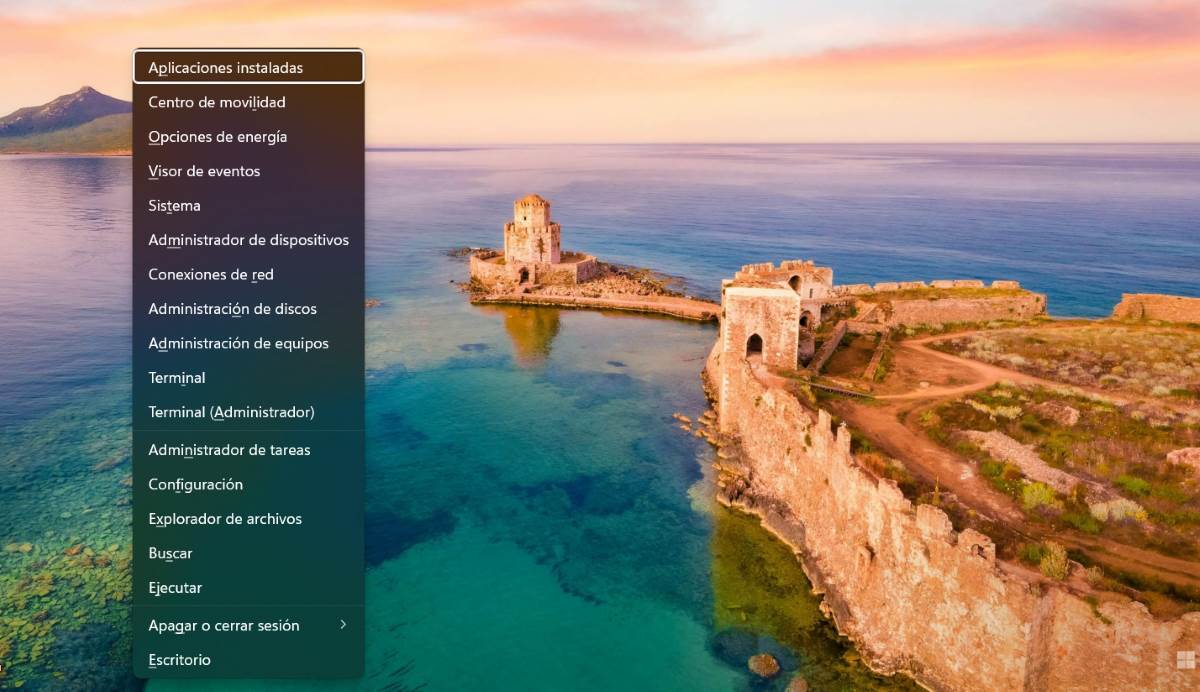
Si los controladores de tu tarjeta SD han caducado, seguramente tu PC no puede leer la tarjeta. En esta ocasión, lo que hay que hacer es actualizar dichos controladores. ¿Cómo se actualizan los controladores para arreglar una tarjeta microSD que no funciona? Para eso, sigue estos pasos:
- Toca la tecla Windows + X.
- Haz clic en Administración de dispositivos.
- Expande la opción Unidades de disco.
- Haz clic derecho en el controlador de la tarjeta SD.
- Ahora, toca sobre la opción “Actualizar controlador”.
- De esta forma, el sistema buscará los controladores necesarios para actualizarlos y listo.
Utiliza un antivirus
Utilizar un antivirus también te puede ayudar a arreglar una tarjeta microSD que no funciona. ¿Por qué? Porque tal vez el problema es culpa de un virus que se introdujo en la tarjeta. La solución en este caso es instalar un antivirus para que este se encargue de escanear, identificar y corregir el virus de tu tarjeta SD.
Usa la herramienta de reparación de Windows
Afortunadamente, tanto en Windows 10 como en Windows 11 hay una herramienta de reparación de archivos que podemos utilizar para arreglar una tarjeta microSD que no funciona. Parecido al trabajo de un antivirus, esta herramienta se encarga de ubicar y enmendar los fallos que haya en el sistema de archivos. Para utilizarla, haz lo siguiente:
- Dirígete al Administrador de archivos.
- Haz clic derecho sobre la tarjeta SD y toca en Mostrar más opciones – Propiedades.
- Haz clic en Herramientas y selecciona la opción Comprobar dentro de Comprobación de errores.
- Después toca en Examinar y reparar la unidad.
- Listo. De esta manera dejaremos la reparación en manos del sistema Windows.
Formatear la tarjeta
¿Y si ninguna de las soluciones anteriores sirve? Lo último que queda por hacer es formatear para arreglar una tarjeta microSD que no funciona. Eso sí, ten presente que, al hacerlo, todos los datos que estaban almacenados allí se borrarán. Para formatear una microSD usando tu PC, solo debes hacer clic derecho sobre ella en el Administrador de archivos, pulsar en Formatear y listo.
Desde muy joven he sentido una gran curiosidad por todo lo relacionado con los avances científicos y tecnológicos, en especial aquellos que nos hacen la vida más fácil y entretenida. Me encanta estar al tanto de las últimas novedades y tendencias, y compartir mis experiencias, opiniones y consejos sobre los equipos y gadgets que uso. Esto me llevó a convertirme en redactor web hace poco más de cinco años, enfocado principalmente a los dispositivos Android y sistemas operativos Windows. He aprendido a explicar con palabras simples aquello que resulta complicado para que mis lectores puedan entenderlo fácilmente.
